正在努力恢復已刪除/遺失的分割區以進行Windows 10分割區恢復?使用分割區復原軟體或磁碟管理來解決此頁面上的問題。

幫助!我在Windows 10中刪除了一個分割區。您能幫我找到遺失的Windows 10分割區並恢復該分割區嗎?謝謝。
您是否與上面的情況一樣刪除/丟失分割區?如果您在這個問題上一頭霧水,也許這篇教學可以開拓您的思路。
想要成功復原Windows 10分割區需要三個整合部分。
在本部分開始前,我們想分享一些實用技巧,以增加恢復已刪除/遺失分割區的可能性。
現在您處於重新確認分割區是否遺失的第二階段。在Windows中,存在已配置空間和未配置空間。
配置的空間意味著電腦正在使用和保存資料,您可以使用Windows檔案總管來檢視已指派的空間。然而,該實用程式無法讓您查看未配置的空間。目前,您需要向磁碟管理尋求協助。
未配置空間是硬碟上尚未分割為磁碟區或磁碟機的未使用空間。已刪除的分割區是透過該空間中的一些顯著特徵來識別的。
如果磁碟管理中沒有未指派的空間,且未指派的空間中沒有已刪除分割區的痕跡,則可以使用分割區還原軟體來還原已刪除的Windows 10分割區。在這種情況下, AOMEI Partition Recovery Wizard是您的首選。
首先,開創性的技術使得從HDD/SSD/USB/SD卡/記憶卡恢復刪除/遺失的分割區成為可能,分區中儲存的資料也可以恢復而無需覆蓋。當談到分區檔案類型時,這款值得信賴的分區復原軟體支援NTFS、 FAT分割區復原,同時也支援Ext2/ Ext3/Ext4分區恢復。
其次,良好的相容性確保該應用程式可以在Windows 7、8、8.1、10、11、Vista和XP(32/64位元)上運作良好。簡單、直覺的使用者介面非常人性化。有了它,即使是新手也可以恢復Windows 10分割區。
除此之外,您還可以了解AOMEI Partition Assistant Professional的其他精彩功能。
此磁碟管理器可讓您建立、分割、移動、合併分割區和調整分割區大小,以最大限度地利用磁碟空間。 這個專業的轉換器可以幫助您轉換MBR和GPT、基本磁碟和動態磁碟、NTFS和FAT32。 請下載並開始使用AOMEI Partition Recovery Wizar,只需四步即可恢復您所需的分割區。
步驟1. 在您的電腦上安裝並啟動其演示版本 > 在復原選項中點擊復原分割區並找到包含已刪除分割區的磁碟 > 然後點選下一步按鈕。
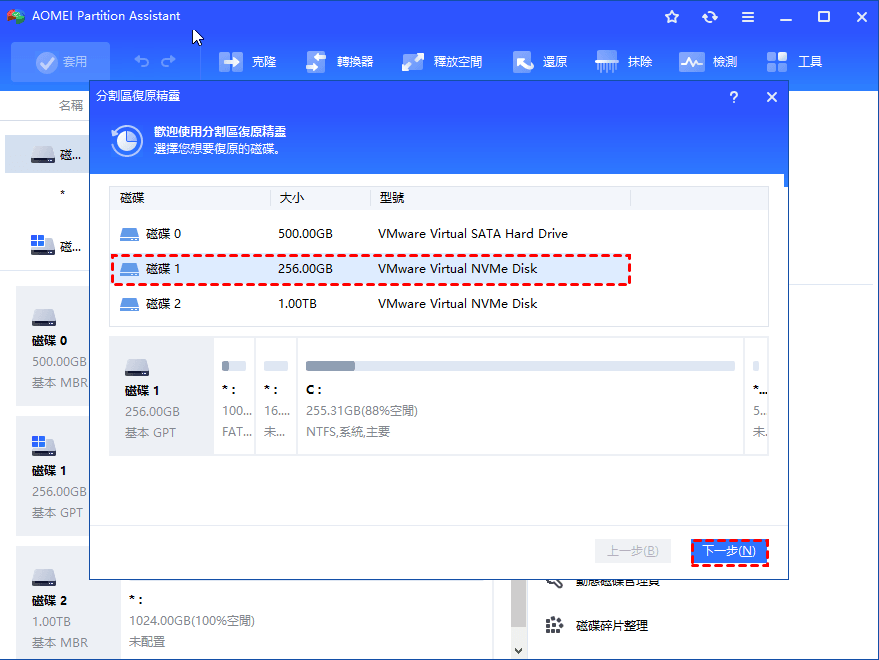
步驟2. 快速搜尋可以快速找到您刪除的分割區 > 然後點選下一步按鈕。
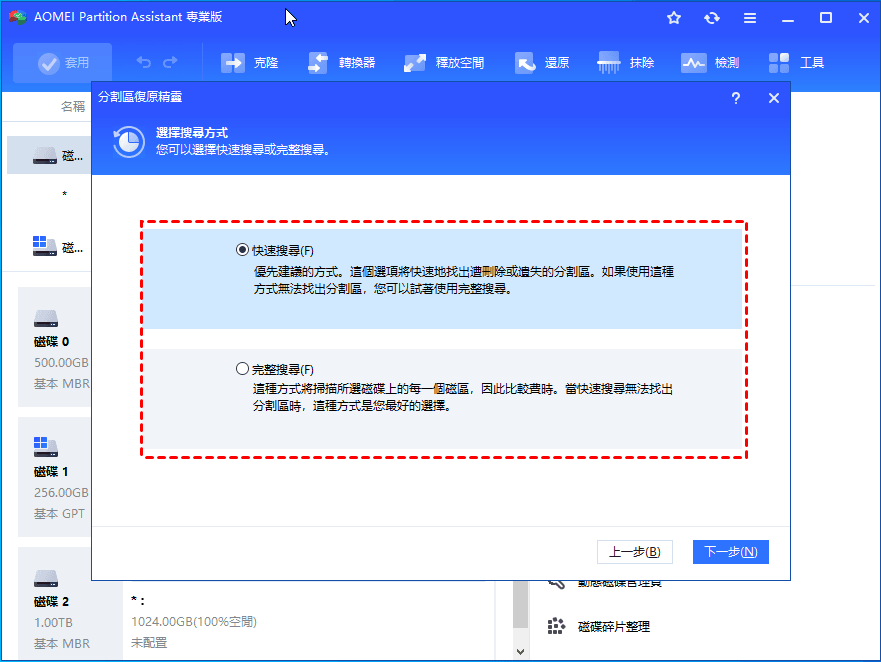
步驟3. 請耐心等待,然後您將看到硬碟上所有已刪除的分割區 > 您可以選擇所需的分割區,然後點擊繼續按鈕。
步驟4. Windows 10分割區恢復後,您將收到恭喜訊息 > 然後您可以點擊完成按鈕退出該視窗。
除了AOMEI Partition Recovery Wizard之外,您還可以使用磁碟管理工具建立新的簡單磁碟區Windows 10。如果您必須使用該解決方案處理未配置的空間時,請注意以下要求。
首先,存在未指派的磁碟空間或擴充分割區內的可用空間,您需要以管理員身分登入。其次,您刪除/遺失的分割區在未指派的空間中可見。
步驟1. Windows + R並在視窗中輸入diskmgmt.msc > 點擊確定或按Enter鍵開啟磁碟管理公用程式。
步驟2. 找到未配置的空間 > 然後右鍵單擊它並選取新增簡單磁碟區選項。

步驟3. 在歡迎使用新增簡單磁碟區精靈視窗中點擊下一步按鈕。
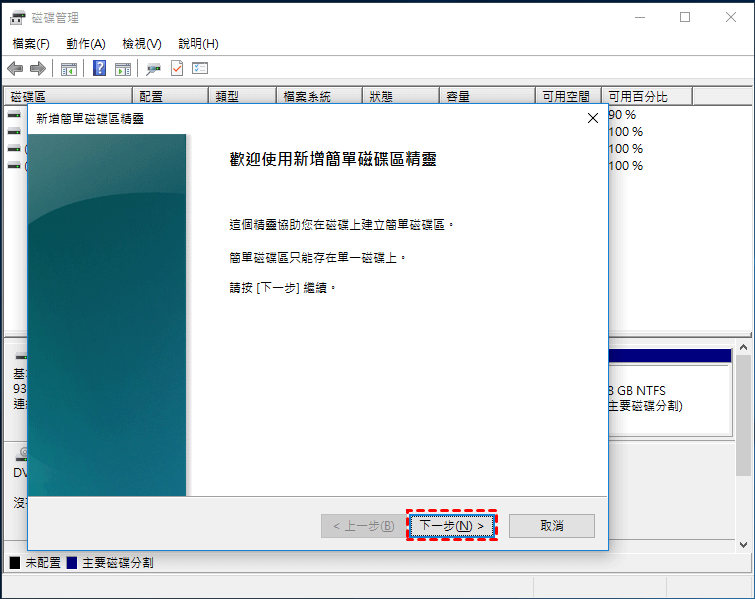
步驟4. 您可以在方塊中鍵入較小的簡單磁碟區大小,然後點擊下一步按鈕。
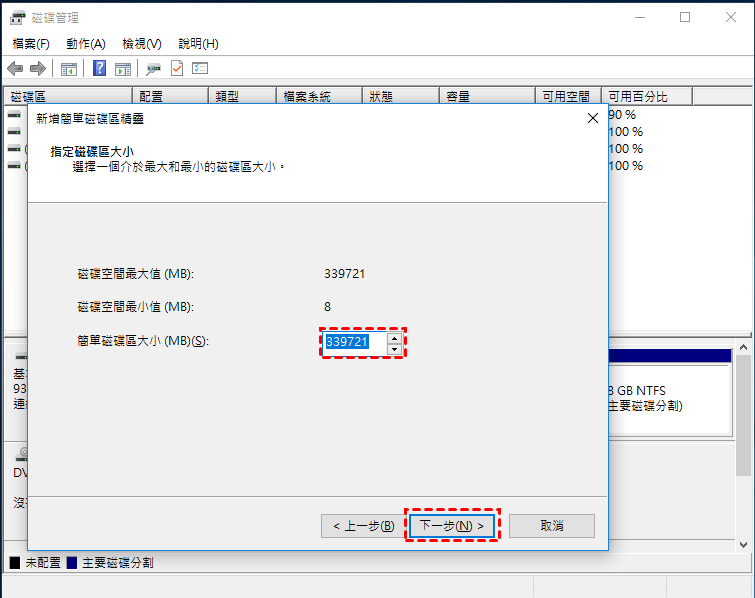
步驟5. 點選並選取指定下列磁碟幾代號,然後點擊下一步。
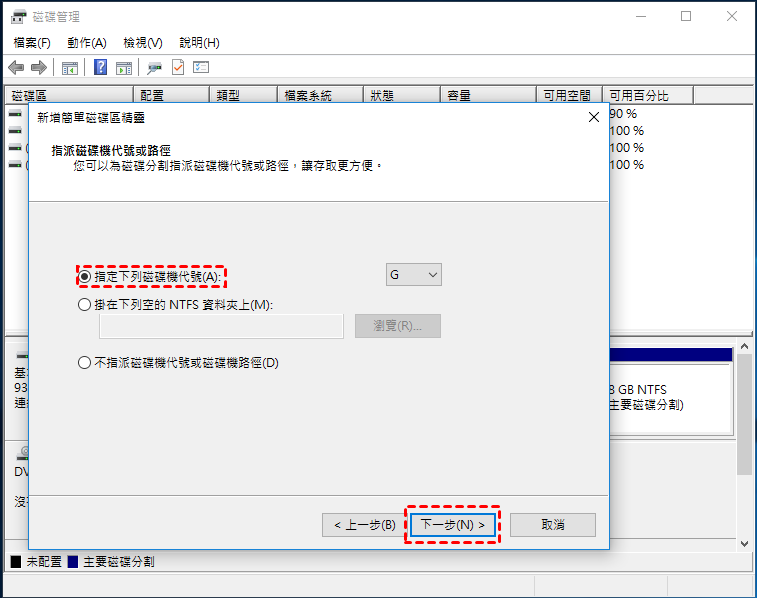
步驟6. 點選用下列設定將這個磁碟區格式化 > 勾選執行快速格式化 > 點擊下一步 > 請確保檔案系統是NTFS檔案系統。
如果您想重新命名卷標,可以更改它。恢復後,您可以返回主磁碟管理視窗。
您不小心刪除了分割區?也許您沒有。但是,您可能已經重新安裝或升級了系統。在這種情況下,您已經意識到Windows 10復原分割區的重要性,因為復原分割區可以防止系統設定遺失。
如果您想恢復Windows 10分割區,您也可以使用AOMEI Partition Assistant。因為如果您從恢復磁碟機恢復,新增的個人檔案、應用程式或自訂設定將會遺失。
那麼以後如何防止分割區遺失呢?您可以使用免費的備份軟體提前備份分割區和其他分割區- AOMEI Backupper。例如,您可以使用此免費軟體備份和恢復D磁碟。